|


Traduzido em Portugues by_Neusa Novaes
em
12/09/2018
- Este tutorial é protegido por
copyright do Le Monde de Bea, todos os direitos são
reservados.
- Qualquer distribuição sem permissão
prévia por escrito é completamente proibida.
- Cada semelhança com outro tutorial
é mera coincidencia.
Obrigada Beatrice por me autorizar a traduzir
seu tutorial em portugues
Original

-
 Créditos
Créditos

-
-
- PLUGINS
-
- Alien skin eye Candy 5 Impact
-
- AP Lines -Kiwi dans Unlimited
-
- L&K - Mura's
Meister - Simple -
- Unlimited Paper Texture - Xero
-

Vamos começar!!!
**********
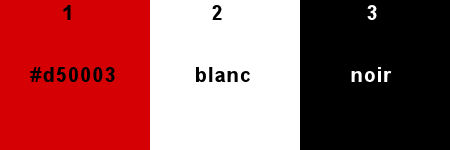
1.Abra
"Fond_Alph_SantaMuerte"
Duplicar
Fechar
original
Nós vamos
trabalhar na cópia
2.Abra o tube da mulher
Copiar
De volta ao
seu trabalho
Selecionar
Cole
na seleção
Tirar seleção
Image >
Seamless Tiling= Default
Merge Visible
-
Adjust >
Blur > Radial Blur conforme printe
-
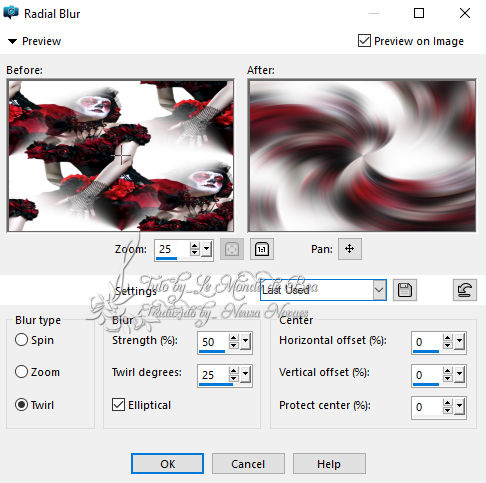
Enhance
Plugin Xero >
Fuzzifier= Default
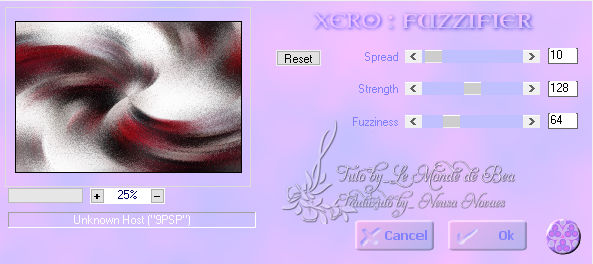
Novamente o
Plugin Xero
3.Nova Layer
Preencha com a
cor #d50003
Aplicar a masklu909
Merge Group
-
Geometric
> Skew conforme printe
-
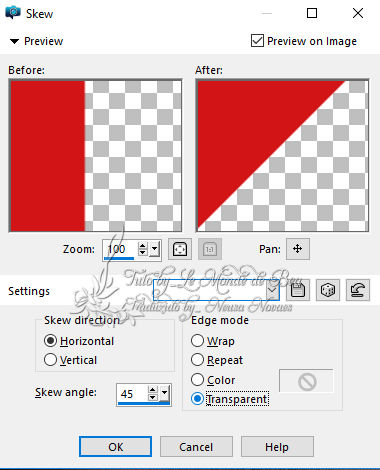
Selections > Load/Save
Selection > Load Selection fron Alpha Channel e localize a Selection
#1
Clicar na sua tecla DEL para
excluir
Tirar seleção
-
Plugin AP
Lines > Silverlining conforme printe
-
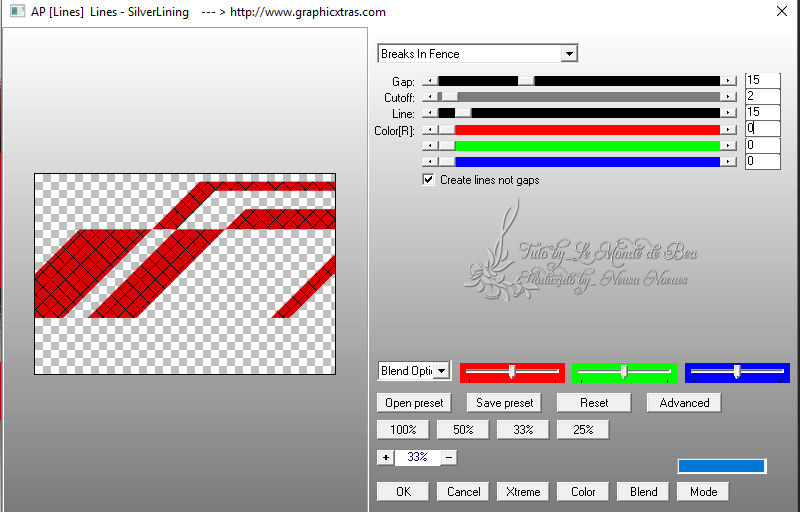
Blend Mode= Soft Light e
Opacity= 40%
4.Duplicar
Image > Mirror
Horizontal
Merge Visible
Plugin
Simple > Pizza
Slice Mirror
Image
> Seamless Tiling= Default
5.Selections
> Load/Save Selection > Load Selection fron Alpha Channel e localize
a Selection #2
Promote Selection to Layer
-
Texture >
Blids conforme printe
-
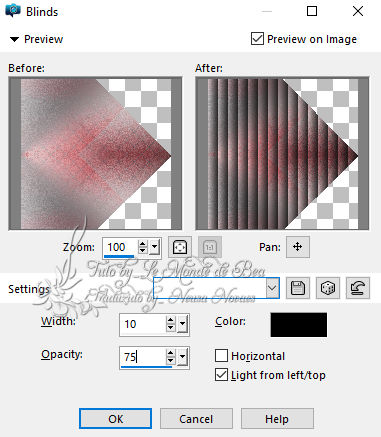
Aplicar
Drop Shadow= 0
- 0 - 80 - 20,00 na cor preto
Tirar seleção
Duplicar
Image > Mirror
Horizontal
Merge Down
Aplicar novamente Drop Shadow
6.Ativar a
Raster 1(Merged)
Selections > Load/Save
Selection > Load Selection fron Alpha Channel e localize a Selection
#3
Promote Selection to Layer
-
Plugin L &
K > Zitah= Default
-

Aplicar
novamente o Plugin L & K > Zitah
Aplicar novamente o Drop
Shadow
Tirar seleção
Duplicar
Image > Mirror
Horizontal
Merge Down
7.Ativar
novamente a Raster 1(Merged)
Selections > Load/Save
Selection > Load Selection fron Alpha Channel e localize a Selection
#4
Promote Selection to Layer
-
Plugin AP
Lines > Silverlining conforme printe
-
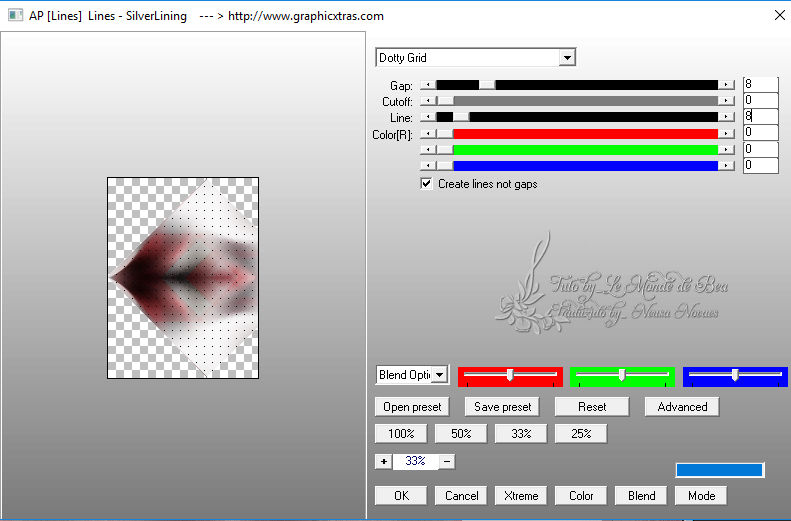
Aplicar o mesmo Drop Shadow
Tirar seleção
Duplicar
Image > Mirror
Horizontal
Merge Down
8.Ativar a
Raster 1(Merged)
Selections > Load/Save
Selection > Load Selection fron Alpha Channel e localize a Selection
#5
Adjust > Blur
> Gaussian Blur= 10
-
Plugin Unlimited2 > Paper
Texture > Rag Paper conforme printe
-
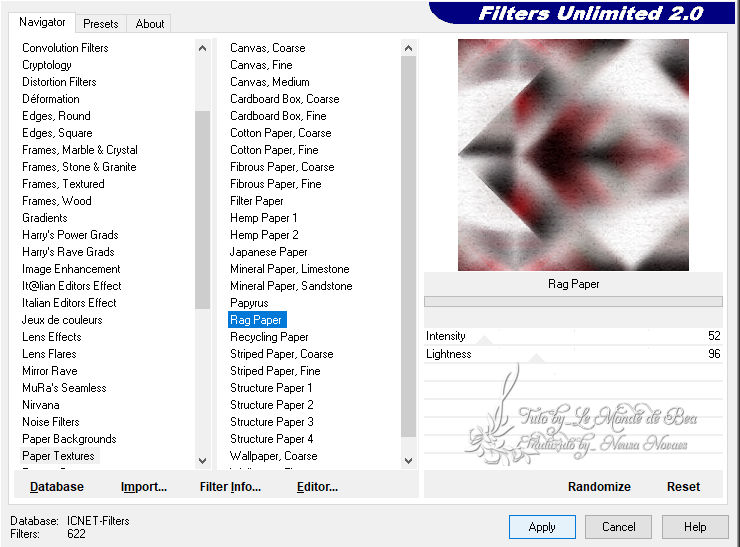
Aplicar o mesmo Drop Shadow
Tirar seleção
9.Ativar a raster do
topo(Promote Selection)
Duplicar
Image >
Seamless Tiling= Default
Layer > Arrange > Move Down
Três Vezes
10.Abra o
misted de Calguis (craneo)
Copiar
Volte ao seu
trabalho
Ativar a
Raster 1
Colar como
nova layer
Redimensionar
para 75%
-
Clicar no
tecla (K) para ativar a ferramenta de seleção e aplica as
configurações abaixo
-

-
-
Estamos
aqui conforme printe
-

11.Ativar a Raster 1 (Merged)
e duplicar
Layer > Arrange > Bring to top
-
Plugin Unlimited 2 > Kiwi
> Videowand conforme printe
-
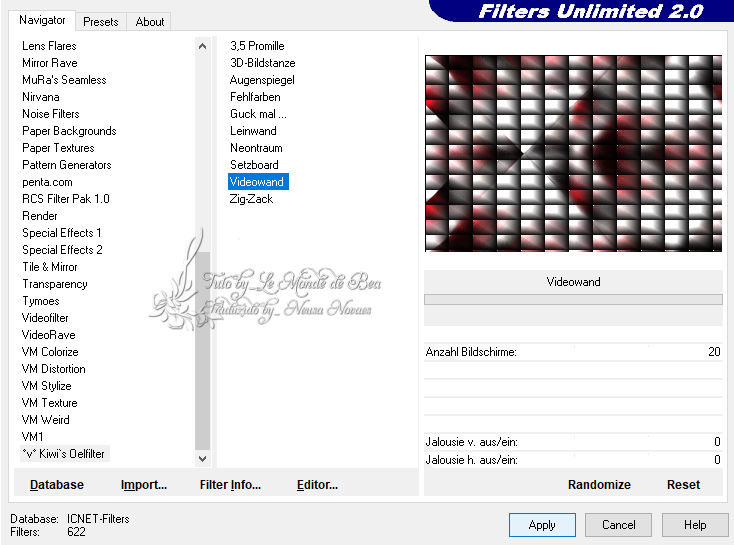
-
-
Plugin Muras
Meister >
Perspective Tiling conforme printe
-
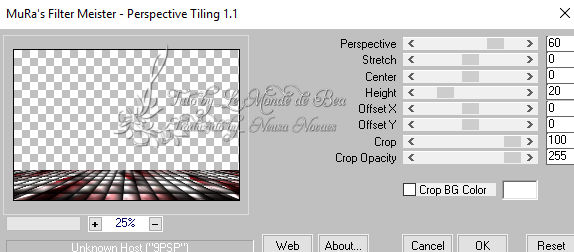
Cut
-
Image > Canvaz Size
conforme printe
-
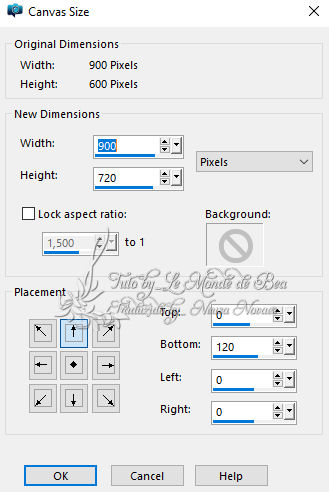
Colar como
nova layer
Objects > Align - Botton
Aplicar o mesmo Drop Shadow
Enhance
12.Abra
o tube da mulher
Copiar
Volte ao seu
trabalho
Colar como
nova layer
Mova um pouco
para a esquerda
Object > Align > Botton
Adjust >
Sharpness > Sharpen
-
Plugin
Alien Skin
Eye Candy 5 Impact > Perspective Shadow conforme printe
-
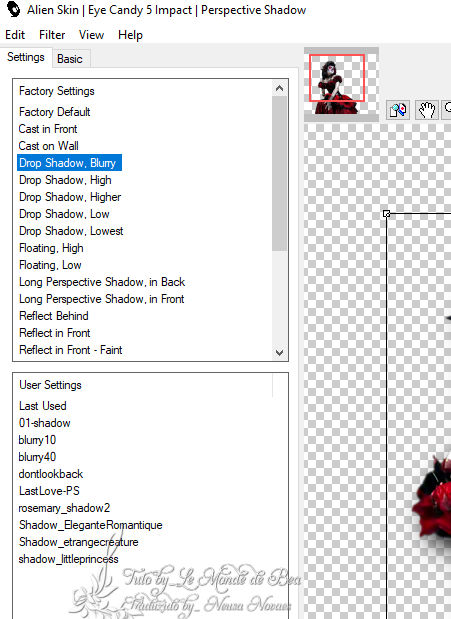
13.Image > Add
Border 2 px preto
Image > Add
Border 10 px branco
Image > Add
Border 2 px preto
Image > Add
Border 5 px #d50003
Image > Add
Border 2 px preto
14.Selecionar
Image > Add
Border 25 px branco
Invert
-
Plugin Unlimited 2 > Papel
Texture > Rag Paper conforme printe
-
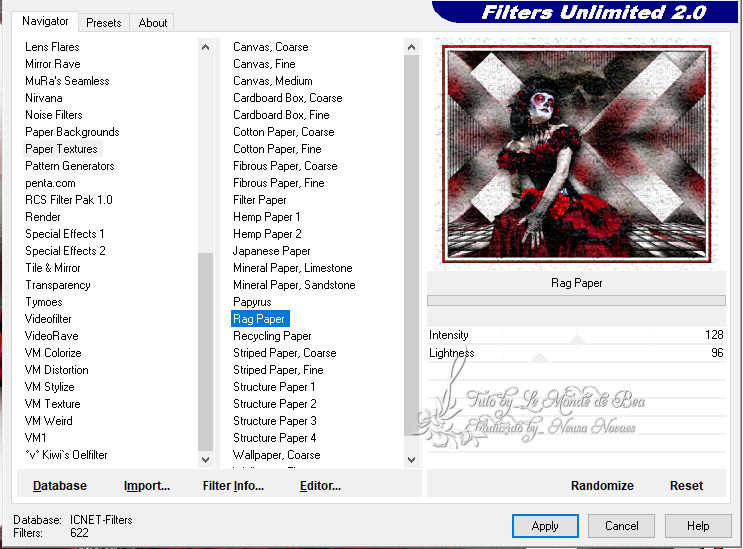
Repetir uma
segunda vez
Tirar seleção
15.Image > Add
Border 2 px preto
Selecionar
Image > Add
Border 25 px branco
Invert
-
Plugin Unlimited 2 >
Kiwi > Videowand conforme printe
-
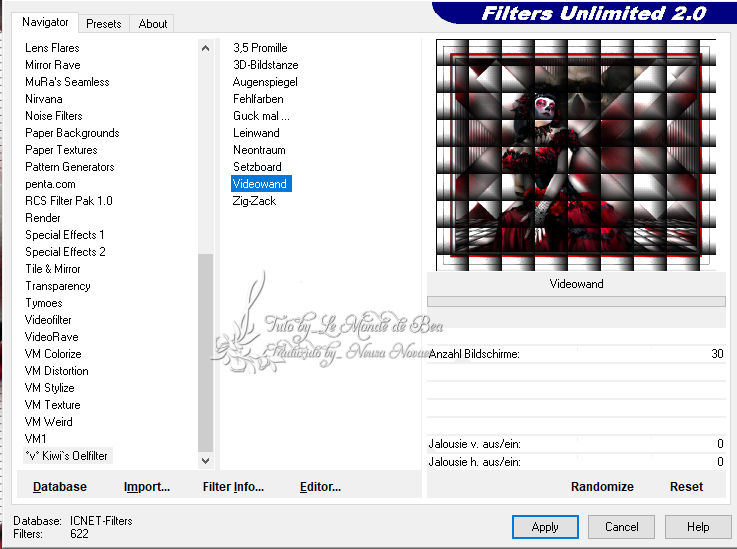
Invert
Aplicar Drop
Shadow= 0 - 0 - 100 - 40,00 na cor preto
Tirar seleção
Image > Add
Border 2 px preto
16.Selections
> Load/Save Selection > Load Selection fron Alpha Channel e localize
a Selection #6
Promote Selection to Layer
Preencha com
#d50003
-
Aplicar >
Inner Bevel conforme printe
-
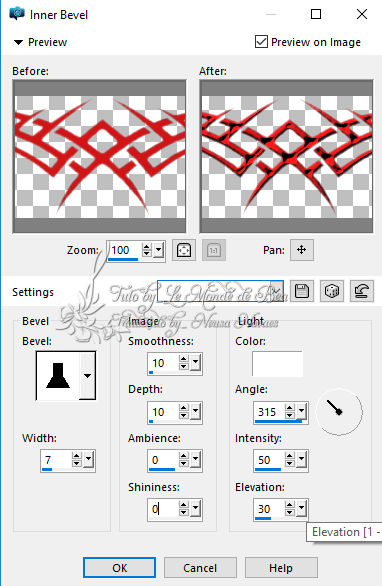
Adjust > Sharpness >
Sharpen
Aplicar Drop Shadow= 2 - 2 -
52 - 2,00 na cor
preto
Tirar seleção
-
Clicar na
sua tecla (K) para ativar a seleção e aplica as configurações
abaixo
-

17.Abra o tube
de morcego
Copiar
Volte ao seu
trabalho
Colar
como nova layer
Mova-se à
direita como no exemplo
Aplicar Drop Shadow= 0 - 0 -
80 - 20,00 na cor
preto
Adjust
> Sharpness > Sharpen
18.Abra a
WordArt
Copiar
Volte ao seu
trabalho
Colar como
nova layer
Aplicar Drop
Shadow= 1 - 1 - 50 - 1,00 na cor preto
Aplicar novamente o Drop
Shadow
Adjust
> Sharpness > Sharpen
Coloque de
acordo com seu gosto
19. Assine sua
criação e coloque a minha marca
Redimensionar
para 900px
Salvar como
jpeg
- <> <>
|